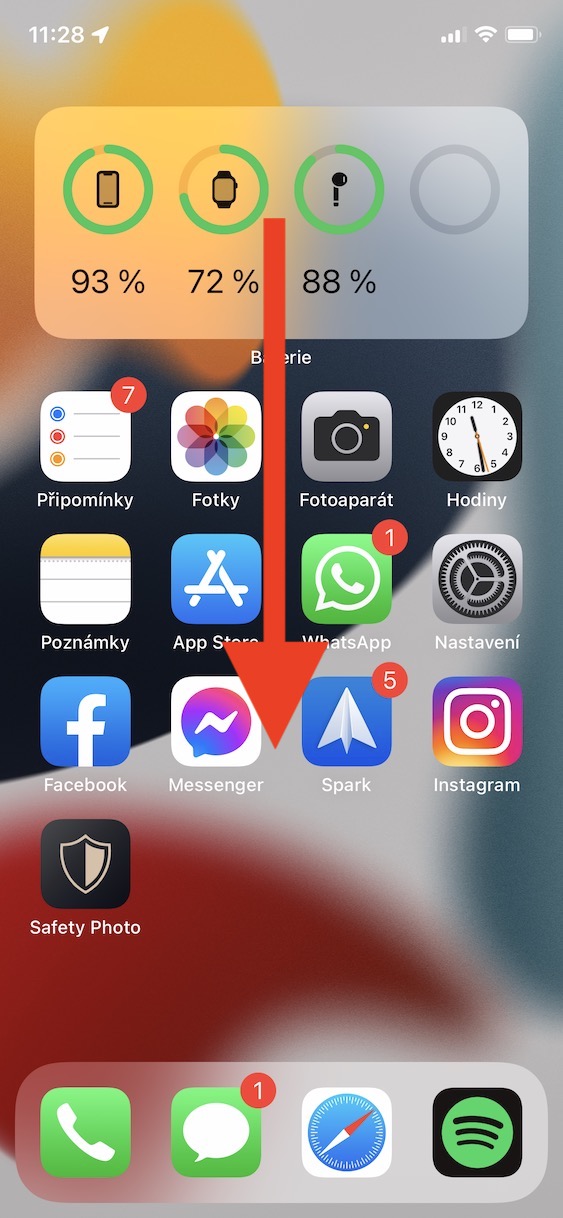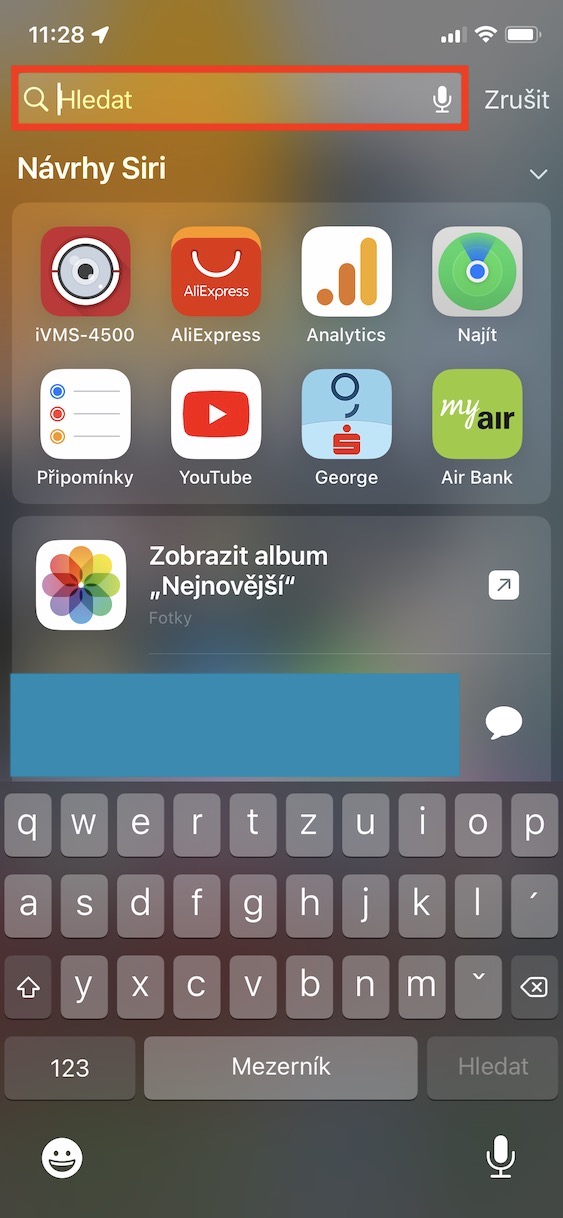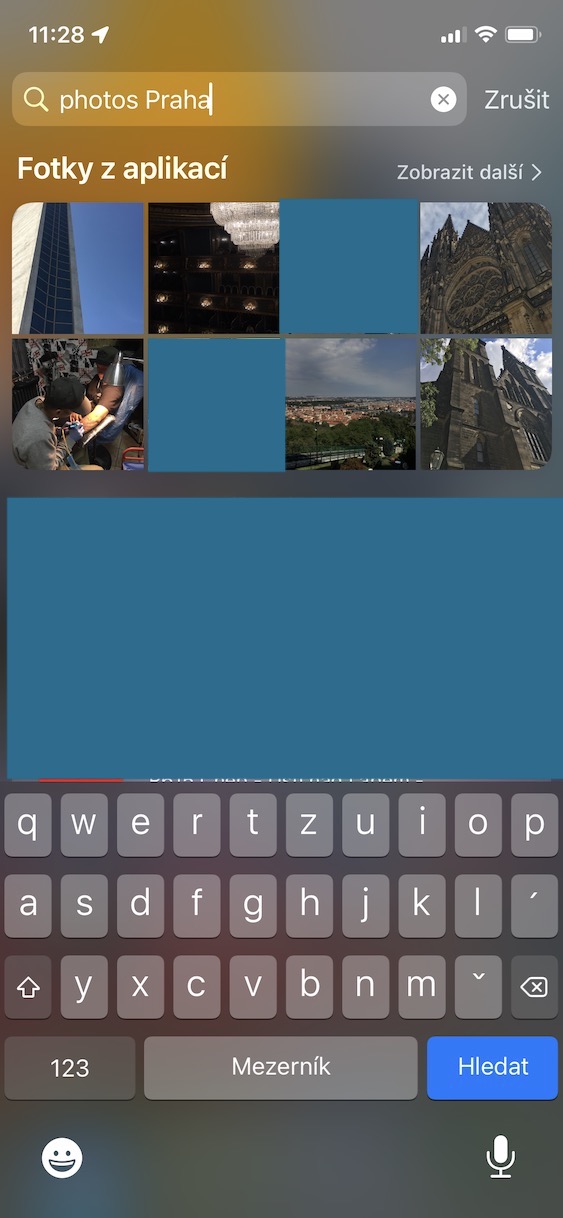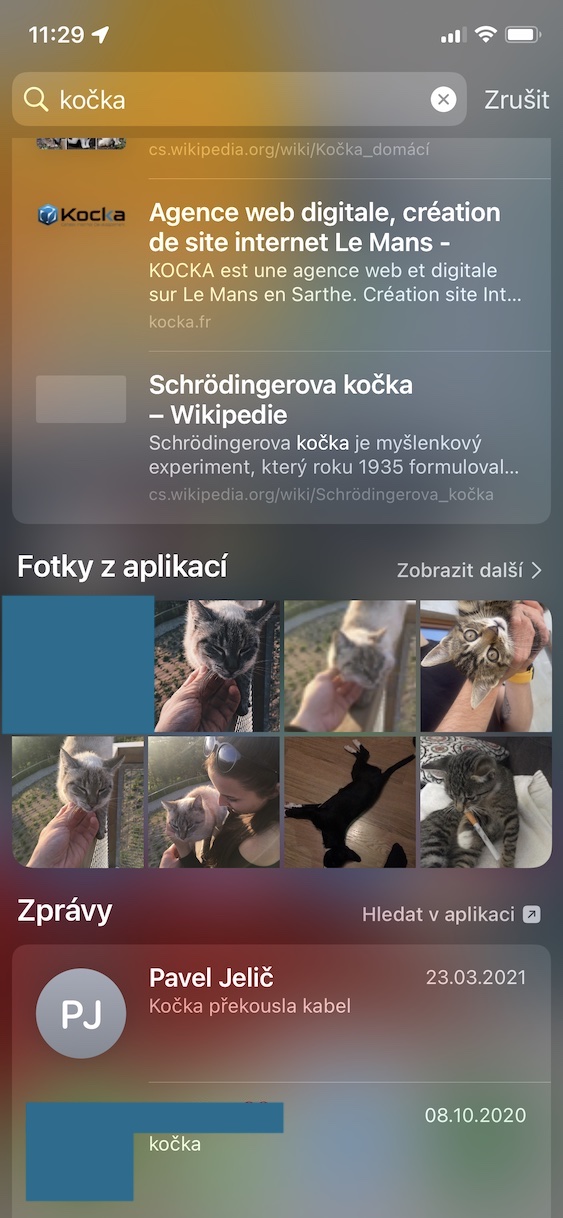Elk jaar presenteert Apple nieuwe grote versies van zijn besturingssystemen op de WWDC-ontwikkelaarsconferenties, die traditioneel in de zomer worden gehouden. Dit jaar was het niet anders en op WWDC21 zagen we de introductie van iOS en iPadOS 15, macOS 12 Monterey, watchOS 8 en tvOS 15. Al deze systemen zijn sinds hun introductie beschikbaar voor vroege toegang in de vorm van bètaversies, die bedoeld voor alle ontwikkelaars en testers. Maar als je de gebeurtenissen in de wereld van Apple volgt, dan heb je de release van publieke versies van de genoemde systemen een paar weken geleden zeker niet gemist. Alle nieuwe systemen worden geleverd met talloze verbeteringen en functies die zeker de moeite waard zijn. We behandelen ze voortdurend in ons tijdschrift, en dit artikel zal geen uitzondering zijn - we zullen naar een andere optie vanaf iOS 15 kijken.
Het zou kunnen interesseer je

Hoe u naar foto's kunt zoeken via Spotlight op de iPhone
Als u een individu bent. die ook een Mac of MacBook bezit, je zult me zeker geloven als ik zeg dat je Spotlight gebruikt. Het is in zekere zin een soort Google, dat (niet alleen) bedoeld is voor het zoeken naar gegevens binnen je Apple-computer. Als ik je echter zou vertellen dat Spotlight ook beschikbaar is op de iPhone, dat wil zeggen binnen iOS, zullen sommigen van jullie misschien ongelovig je hoofd schudden. Spotlight kan echter echt in iOS worden gebruikt en de waarheid is dat het een geweldige hulp is, waardoor je alle gegevens, applicaties of informatie gemakkelijk en snel kunt vinden. Als onderdeel van iOS 15 zagen we nog een verbetering in Spotlight – dankzij dit kunnen we als volgt naar foto’s zoeken:
- Ten eerste is het natuurlijk noodzakelijk dat jij Ze hebben Spotlight op je iPhone ter sprake gebracht.
- Dit kun je bereiken door Startpagina met toepassingen veeg ergens van boven naar beneden.
- De Spotlight-interface verschijnt dan en u bevindt zich in een zoektekstvak.
- Typ gewoon dit veld in foto's en voor deze uitdrukking dan waar ben je naar op zoek.
- Dus als je wilt zoeken foto's van alle auto'sen typ vervolgens de zoekopdracht auto foto's.
Met behulp van de bovenstaande procedure kunt u dus met Spotlight naar foto's op uw iPhone zoeken. Maar de waarheid is dat Spotlight veel slimmer is. Naast objecten als zodanig kunt u bijvoorbeeld ook zoeken naar foto's met geselecteerde personen - u hoeft alleen maar op de uitdrukking te zoeken foto's ze hebben zojuist de naam geschreven van de persoon die u zoekt. Je kunt in Spotlight een zoekterm intypen in het zoekveld, ook zonder woord foto'sIn ieder geval moet je er rekening mee houden dat je mogelijk ook resultaten van de website en anderen te zien krijgt. Als u niet wilt dat foto's in Spotlight worden weergegeven, kunt u deze functie uitschakelen in Instellingen -> Siri en zoeken -> Foto's, waar u opties heeft aanpassen.